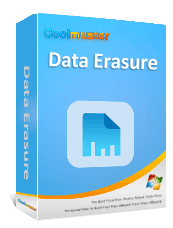Windows ve Mac USB Bellek Nasıl Temizlenir? 4 Güvenli Yolla Çözüldü

USB bellek (USB flash sürücü olarak da bilinir), belge, fotoğraf, müzik ve video taşımak için en yaygın kullanılan taşınabilir depolama aygıtlarından biridir. Ancak, sürücünüzü satmak, geri dönüştürmek veya başkasına vermek istediğinizde, yalnızca dosyaları silmek yeterli değildir; çünkü veriler yine de kurtarılabilir. Gizliliğinizi sağlamak ve yetkisiz erişimi önlemek için USB belleği tamamen temizlemelisiniz. Bu makalede, hem Windows hem de Mac bilgisayarlarda veri silmenin birkaç güvenli ve etkili yolunu açıklayacağız.
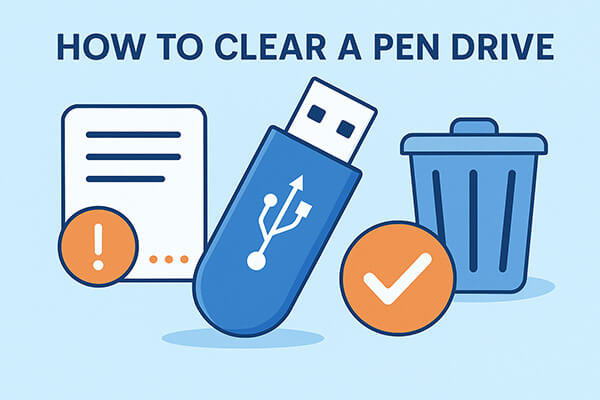
Windows USB belleği silmek için yerleşik seçeneklerden profesyonel araçlara kadar çeşitli yöntemler sunar. Hangi yöntemi seçeceğiniz, silme işleminin ne kadar güvenli olmasını istediğinize bağlıdır. Üç güvenilir çözümü inceleyelim.
Hassas dosyaları kalıcı olarak silmek ve kimsenin kurtaramayacağından emin olmak istiyorsanız, en iyi yol profesyonel bir veri silme aracı kullanmaktır. Coolmuster Data Erasure, birden fazla silme moduyla güvenli silme için tasarlanmıştır. Hızlı biçimlendirmenin aksine, bu program sürücünün üzerine yazarak kurtarmayı neredeyse imkansız hale getirir.
Veri Silme'nin temel özellikleri:
USB belleğimi nasıl temizlerim? Aşağıdaki adımları izleyin:
01 Windows bilgisayarınıza Data Erasure'ı indirin ve kurun. USB belleğinizi USB portuna takın, yazılımı başlatın ve "Drive Wiper" seçeneğini seçin.
02 Başlamak için tercih ettiğiniz silme seviyesini (Hızlı Silme) veya "Derinlemesine Silme"yi seçin. Silmek istediğiniz USB belleği seçin ve ardından işlemi başlatmak için "Şimdi Sil" düğmesine tıklayın.

03 İstendiğinde seçiminizi onaylayın. Bu işlem sürücüdeki her şeyi kalıcı olarak sileceğinden, önemli verilerinizi önceden yedeklediğinizden emin olun.

Video Eğitimi:
Hızlı biçimlendirme, Windows USB belleğinizi ekstra bir yazılım yüklemeden temizlemenin en hızlı ve en kolay yoludur. Biçimlendirme günlük kullanım için kullanışlıdır, ancak dosyalar özel araçlarla kurtarılabildiğinden, verilerin tamamen silinmesini garanti etmez.
Windows USB belleği hızlı biçimlendirme ile nasıl sileceğinizi anlatıyoruz:
Adım 1. USB belleğinizi bilgisayarınıza bağlayın.
Adım 2. "Bu Bilgisayar"/"Bilgisayarım"ı açın ve USB belleğinizi bulun.
Adım 3. Sürücüye sağ tıklayın ve "Biçimlendir" seçeneğini seçin.

Adım 4. Bir dosya sistemi seçin (uyumluluk için FAT32, büyük dosyalar için exFAT).
Adım 5. Hızlı bir işlem için "Hızlı Biçimlendir" seçeneğini işaretleyin veya daha detaylı bir işlem için işaretini kaldırın.
Adım 6. "Başlat"a tıklayın ve onaylayın.
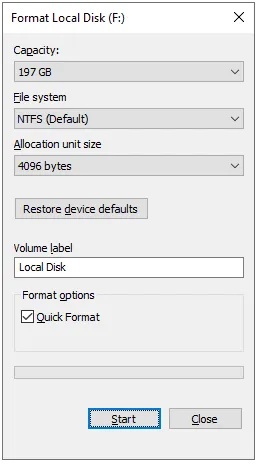
Adım 7. İşlem tamamlandıktan sonra USB belleği güvenli bir şekilde çıkarın.
Windows kullanıcıları için bir diğer seçenek de DiskPart ile Komut İstemi'ni kullanmaktır. Bu yaklaşım, basit biçimlendirmeden daha kapsamlı olan bölümleri silmenize ve sürücü yapısını yeniden oluşturmanıza olanak tanır. Ancak yine de özel yazılımlarla üzerine yazmanın sağladığı güvenlik düzeyini sağlamaz.
USB belleği CMD kullanarak nasıl sileceğinizi anlatıyoruz:
Adım 1. USB belleğinizi bilgisayarınıza takın. " Windows " tuşuna basın, "cmd" yazın, arama sonuçlarında "Komut İstemi"ne sağ tıklayın ve "Yönetici olarak çalıştır"ı seçin.
Adım 2. Komut İstemi penceresine "diskpart" yazın ve "Enter" tuşuna basın. Bu, yeni bir DISKPART komut istemi penceresi açacaktır.
Adım 3. "list disk" yazın ve "Enter" tuşuna basın. Doğru disk numarasını dikkatlice seçin, çünkü yanlış diski seçmek kalıcı veri kaybına yol açabilir.
Adım 4. USB belleğinizi tanımladıktan sonra (örneğin, Disk 3), "select disk 3" yazın ve "Enter" tuşuna basın.
Adım 5. Mevcut bölümleri ve verileri kaldırmak için "clean" yazıp "Enter" tuşuna basın. Bu, sürücüdeki bölüm tablosunu silecektir.
Adım 6. Temizledikten sonra "create partition primary" yazın ve sürücüde yeni bir bölüm oluşturmak için "Enter" tuşuna basın.
Adım 7. Sürücüyü biçimlendirmek için "format fs=exfat" veya "format fs=ntfs" (tercih ettiğiniz dosya sistemine bağlı olarak) yazın, ardından sürücüye bir harf atamak için "assign" yazın. USB sürücünüz artık yeniden kullanıma hazır.
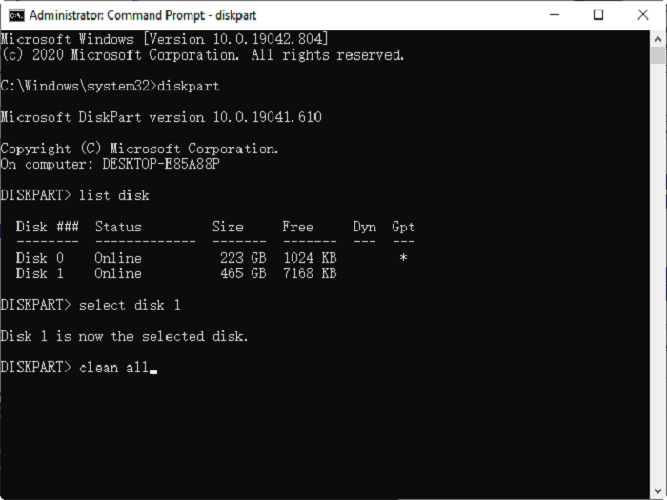
macOS'ta, yerleşik araçları veya komut satırını kullanarak bir USB belleği tamamen silebilirsiniz.
Disk İzlencesi, sürücüleri silmenize ve yeniden biçimlendirmenize olanak tanıyan yerleşik bir macOS uygulamasıdır. USB belleğinizi temizlemek ve yeniden kullanıma hazırlamak için kullanıcı dostu bir yöntemdir.
Mac USB belleği nasıl temizlerim? İşte adımlar:
Adım 1. USB belleği Mac takın.
Adım 2. "Uygulamalar" > "Yardımcı Programlar" > "Disk Yardımcı Programı"nı açın.
Adım 3. Sol kenar çubuğundan USB belleğinizi seçin.
Adım 4. Üst taraftaki "Sil" butonuna tıklayın.
Adım 5. Bir isim seçin, bir dosya sistemi seçin (platformlar arası kullanım için ExFAT) ve bir şema seçin (GUID Bölüm Haritası yaygındır).
Adım 6. USB belleği silmeye başlamak için "Sil"e tıklayın.
Adım 7. İşlem tamamlanana kadar bekleyin, ardından sürücünüzü güvenli bir şekilde çıkarın.
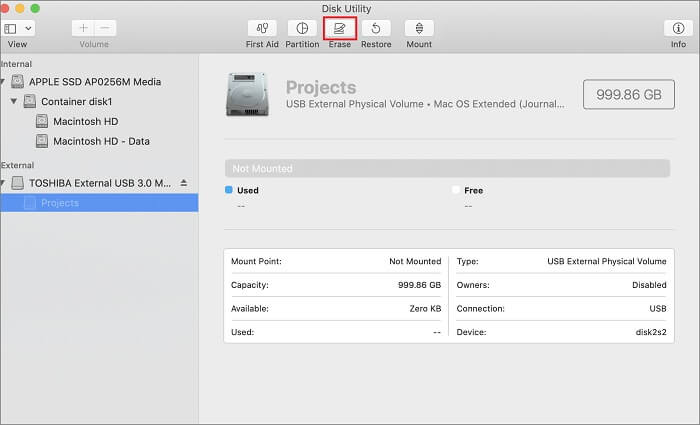
Komut satırlarına aşina olan Mac kullanıcıları için Terminal, işlem üzerinde daha fazla kontrol sağlar. Komutu kullanarak USB belleğinizi hızlıca silebilir ve yeniden biçimlendirebilirsiniz.
Terminal ile USB belleği temizleme adımları:
Adım 1. USB belleği Mac takın ve sistemin onu tanıdığından emin olun.
Adım 2. "Uygulamalar" > "Yardımcı Programlar" > "Terminal"e giderek Terminal'i açın.
Adım 3. "Enter" yazın ve tuşuna basın. Mac dahili sabit diski ve harici sürücüler de dahil olmak üzere, bağlı tüm disklerin bir listesi görünecektir. USB belleğinizi boyutuna ve adına bakarak dikkatlice tanımlayın (örneğin, diskutil list/dev/disk2 olarak görünebilir).
Adım 4. Doğru diski onayladıktan sonra şu komutu yazın: "diskutil eraseDisk ExFAT MyUSB /dev/diskX".
Adım 5. "MyUSB" yerine flash belleğinize vermek istediğiniz ismi yazın ve "diskX" yerine flash belleğinizin gerçek tanımlayıcısını yazın (örneğin disk2).
Adım 6. Komutu çalıştırmak için "Enter" tuşuna basın. Terminal, USB belleği silecek, yeni bir bölüm oluşturacak ve ExFAT dosya sistemiyle biçimlendirecek, böylece hem Windows hem de Mac ile uyumlu hale gelecektir.
Adım 7. Silme ve biçimlendirme işlemi tamamlanana kadar bekleyin. İşlem başarılı olduğunda terminal bir onay mesajı görüntüleyecektir.
Adım 8. USB belleği güvenli bir şekilde çıkarmak için "Enter" tuşuna basın. Ardından, USB belleği Mac çıkarın.
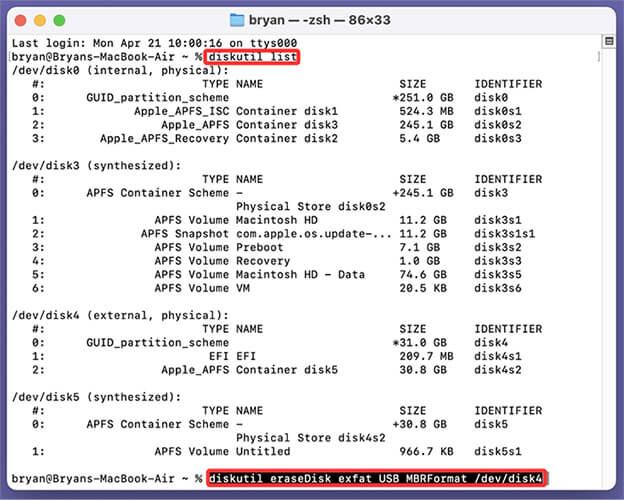
İster Windows ister Mac kullanın, bir USB belleği temizlemenin basit biçimlendirmeden komut satırı işlemlerine kadar birçok yolu vardır. Ancak bu yöntemler, verilerinizi kurtarma yazılımlarından her zaman korumayabilir. USB belleğinizde hassas veya kişisel dosyalar varsa, en güvenilir seçenek, profesyonel silme standartlarıyla kalıcı silme sağlayan Coolmuster Data Erasure kullanmaktır.
Doğru yöntemi seçtiğinizde, gizlilik sızıntıları konusunda endişelenmeden flash belleğinizi güvenli bir şekilde yeniden kullanabilir, satabilir veya elden çıkarabilirsiniz.
İlgili Makaleler:
4 Yöntemle USB Bellek Veri Kurtarma Nasıl Yapılır [2025]
Windows 11/10'da Sabit Sürücü Nasıl Sıfırlanır? 4 Güvenli Yöntemle Çözüldü
[Çözüldü] Windows / Mac / Android / Kamera'da SD Kart Nasıl Silinir?
Toshiba Harici Sabit Sürücüyü Sıfırlama: Yeni Başlayanlar İçin Adım Adım Kılavuz